В наше высокотехнологичное время практически все люди пользуются новейшими девайсами известных производителей, и у юзеров появляется множество вопросов по поводу того, как проделать то или иное действие со своим планшетом.
Конечно, множество планшетов, что доступны российским пользователям, работают на отличной операционной системе Android. Можете даже не волноваться, в девяноста девяти случаях из ста вы уверенно попадаете в данное большинство, так как другие операционные системы почти не используются в девайсах, которые продаются в обычных магазинах. Такие модели созданы для совершенно узконаправленных целей, поэтому у вас вряд ли окажется подобный девайс. Поэтому эта инструкция написана для ОС Android, из неё вы узнаете, как скачать игры на планшет через компьютер.
Для этой задачи нам понадобятся:
- ПК;
- Планшет, на который вы хотите скачать игры;
- Провод, который обеспечит соединение планшета с компьютером;
- Желание.
Способ первый. Закачка и установка приложения без cash’а сразу на ваш планшет
Сначала поясним, что же такое cash. Cash (КЭШ) – это абсолютно все нужные данные программы, как правило, это вся «тяжесть» приложения. Обычно это всякие там текстуры. Совсем редко – музыка из игры. Файл с разрешением *.apk программы хоть и вполне может весить аж до 4 Гб, но отчего-то этим абсолютно никто из создателей игры не пользуется.
Как качать игры на планшет через компьютер
Видимо, им удобнее заливать на сайт Play Market совсем небольшой файл apk размером 10-15 МБ, ну а все остальные файлы выкачивать по отдельности.
Разрешение установки приложений
Для установки программ не из Market, нужно сначала разрешить девайсу это делать. Поэтому заходим по адресу «Настройки», «Приложения», «Неизвестные источники». Там ставим галку в менюшке «Разрешить установку приложений, полученных не из Market». Это если у вас Android версии 2.xx (где x – число).
Но если на вашем девайсе Android версии 4.Х.Х, то смело идите в «Настройки», «Безопасность», «Неизвестные источники». После этих нехитрых манипуляций ваш планшет поймёт, как скачать игру на планшет с компьютера.

Менеджер файлов
Ну раз уж планшетный компьютер у вас в руках, то обязательно проверьте есть ли на вашем девайсе менеджер файлов. Подойдет абсолютно любой, даже обычный стандартный «Мои файлы» от Samsung. Но если нет – обязательно ставьте File Expert, ES Проводник, X-Plore, Total Commander, ASTRO File Manager– выбирайте на ваш вкус.
Скачивание приложения
Ух, ну вот теперь вы точно готовы. Смело направляю вас на любой сайт с программами для Android. Выбираете свою любимую игру (ну или что вашей душе угодно) и закачиваете прямо на девайс файл apk. Когда загрузка завершится, в панели уведомлений появится сообщение об этом. Раскрываете панельку, прямо в ней кликаете на свежескачанную игрушку/файл.
Планшет откроет вам стандартное окно установки приложения.
Примечание. Все скаченные вами файлы лежат в этой папке: /sdcard/Download. Поэтому используйте менеджер файлов, чтобы запустить их оттуда.
Вуаля! Теперь вы знаете, как скачать с компьютера игры на планшет.
Как качать игры на планшет через компьютер: Видео
Способ второй. Загрузка приложения без cash’a на компьютер, с последующим переносом на девайс
Это тоже несложный вариант. Для начала скачиваете нужную программу на ваш компьютер. Подключаете свой планшет к компьютеру. Думаю, вы точно знаете, как сделать эту нехитрую операцию. Для этого вам нужно зайти в USB-настройки.
В Android 2 данный пункт находился в сетевых настройках, в Android 4 – в дополнительных сетевых настройках. Как только вы сделали это — переносите файлик на внутреннюю флешку гаджета, ну или на его внутреннюю память, данный момент не имеет особого значения. После этого отсоединяете девайс от USB, далее — запускаете apk менеджером файлов.




Способ третий. Как скачивать на планшет игры?
По сути, то же самое, что и в вышеуказанном первом способе, но после запуска планшетный ПК предложит вам выкачать cash. Кликаете «загрузить», ждёте. После довольно быстрой закачки игра автоматически запустится.
Способ четвёртый. Как скачать игры на планшет через компьютер с дальнейшим переносом на планшет?
Примерно то же самое, что и во втором способе, но кроме скачки файла apk, нужно скачать и cash. Обязательно внимательно смотрите, бывает, что cash для разных устройств совершенно разный. Выбирайте свой девайс, ну или свою серию (например, Iconia Tab АXXX), графический процессор (Tegra 2). Apk, как вы теперь точно знаете, можно скачивать куда хочешь, но вот cash – нет. Поэтому будьте внимательны!
Но если нужной папки нет, то смело создавайте ее. Во избежание ошибки с путем файла, вы можете запустить скачку сash’а по мобильному интернету всего за пару секунд. Потом быстренько отменить, и смотреть, куда игра стала скачивать сash.
Надеюсь, что после прочитанной статьи у вас не возникнет вопроса, как закачать в планшет игры!
Источник: kingdia.com
О том, как закачать на планшет игру с компьютера
Думаем, многих интересует, как закачать на планшет игру с компьютера, и мы сейчас будем рассматривать эту тему. Данная инструкция поможет всем новичкам, купившим себе планшет.
Игры на планшет и компьютер – связь через USB. Самый простой способ
1. Скачиваем игру для планшета к себе на компьютер. Ее сохраняете на рабочий стол или в любую предназначенную папку, неважно, самое главное, чтобы вы нашли этот файл позже. Загрузиться должен примерно такой материал: «Название.APK». Также могут быть и другие расширения файлов, такие как zip или rar – в этом нет ничего страшного.
Игра упакована в архив, используйте любой архиватор, чтобы распаковать приложение, и в итоге вы увидите перед собой APK-файл. По сути, это установочный элемент игры.

2. Подключаем свой планшет к компьютеру по USB-кабелю (должен идти в комплекте). Теперь ожидайте, пока ваш девайс установит драйверы и определится. Если ваше устройство не активируется, попробуйте загрузить программное обеспечение с сайта производителя.
3. У вас в «Моем компьютере» появилось 2 новых значка. Это флешка планшета и память. Открываем любой из них. В корне памяти создайте новую папку с любым названием. Скопируйте APK (установочный файл) и передайте его в созданный вами каталог.
Вот мы и рассмотрели, как закачать на планшет игру с компьютера. Однако есть и другие методы.
Как закачать на планшет игру с компьютера: альтернатива

Это трудноватый способ (будем использовать аккаунт Google Play). На компьютере в браузерной строке переходим на сайт www.play.google.com/store. Это сайт приложения Play Market. Войдите в личный кабинет, используя логин и пароль. Если у вас нет таких данных, можете зарегистрироваться.
После авторизации вы можете просто войти на сайте в группу «Игры» и установить любое приложение, которое вам понравится, нажав на одноименную кнопку. В результате на ваш планшет будет установлено выбранное дополнение. Вы его увидите в меню устройства.
Теперь мы знаем, как закачать на планшет игру с компьютера и напрямую, через официальный магазин.
Без подключения
Способ для тех, у кого нет возможности приобрести USB-кабель или же не было его в комплекте, но при этом есть картридер.
1. Скачайте APK-файл, следуя пунктам в первом способе.
2. Достаньте флеш-память из планшета.
3. Вставьте ее в картридер.
4. У нас в папке «Мой компьютер» появляется особый значок. Это флеш-память.
5. Копируем apk-инсталлятор на флеш-память.
6. Вставляем ее в планшет.
С пустыми руками
Способ для тех, у кого нет ни флеш-памяти, ни USB, ни картридера. Тогда на выручку приходит облачное хранилище. Вы когда-нибудь пользовались сервисами Yandex Диск, Google Диск, «ДропБокс»?
Берем просто и закачиваем APK в облачное хранилище. Скачиваем специальное приложение, связанное с выбранным сервисом. Перед нами появится наш APK-файл, который мы загружали. Скачиваем и устанавливаем.
Установка игры на планшет
Теперь нам необходимо зайти в настройки, там мы видим пункт «Безопасность» и нажимаем на него. Открывается меню, и мы видим пункт «Неизвестные источники». Ставим галочку.
Наш планшет должен «ругаться» из-за того, что будет ослаблена защита и возрастет вероятность занести какой-нибудь вирус, но такого не произойдет, если вы будете скачивать игры с проверенных источников. Далее нужно найти наш APK-установщик, который вы скачивали на флеш-память планшета. Для этого нам нужен проводник (стандартного достаточно).
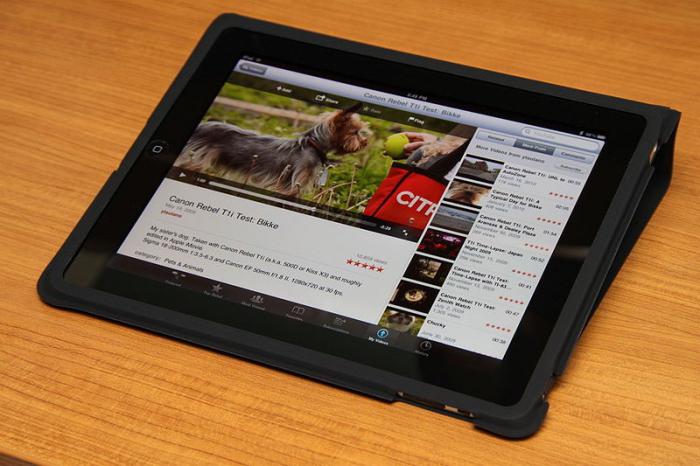
Если у нас нет файлового менеджера, идем и скачиваем его в Play Market. Теперь мы заходим в проводник и ищем APK, который вы скачивали на флеш-память. Выскакивает окно «Что делать?» или «Как установить?».
При нажатии «Проверить и установить» наш планшет подключится к Интернету и выполнит проверку APK на вирусы, а после всего этого произведет установку. Но если мы нажмем «Установить», девайс распакует игру без анализа, а после этого следует нажать «Только сейчас».
Вот мы и установили необходимое приложение, при этом разобрались, как загружать игры на планшет через компьютер.
Источник: fb.ru
Правильная установка приложения на Android через компьютер
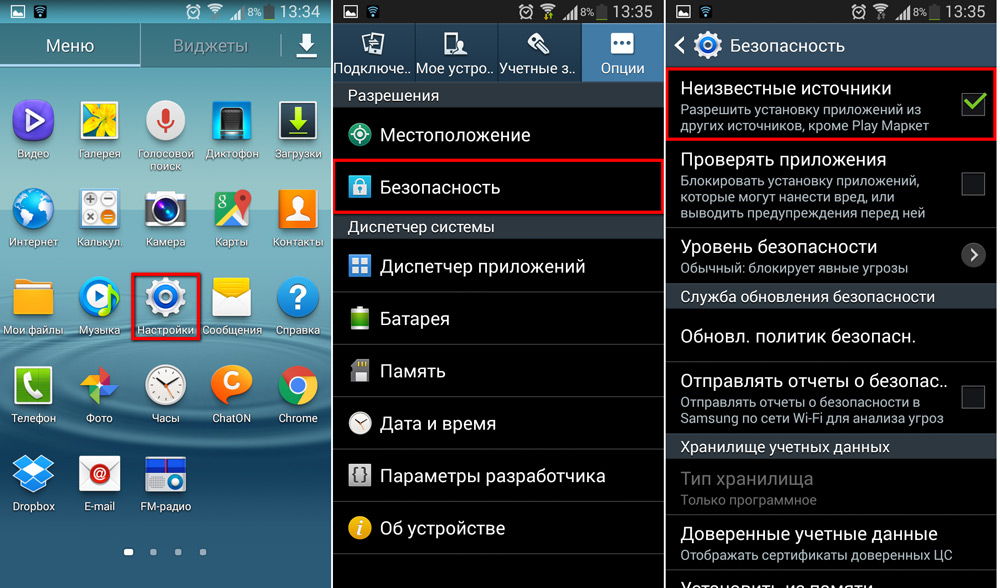
Почему телефон не скачивает файлы с интернета. Планшет не скачивает – возможные причины и методы исправления проблемы
Планшет давно и упорно занимает важную и неотъемлемую часть в жизни современного человечества. Раньше использовать все преимущества Интернета и электронного устройства можно было только в домашних условиях посредством компьютера. Сегодня это совсем не обязательно, переносной планшетный компьютер может эксплуатироваться в любом месте.
С его помощью удачно ведут рабочий процесс деловые люди, пользователи имеют возможность общаться между собой посредством соцсетей, играть в игры, читать книжки. Но что делать, когда планшет не скачивает нужные приложения? Это представляет собой настоящую проблему во время использования гаджета. Начинается установка приложения, в один момент выскакивает на экране окошко с номером ошибки или просто ошибка.
Чаще всего пользователи пользуются программой плей-маркет, ввиду своей распространенности и востребованности она стала причиной многочисленных ошибок и багов. Углубляясь в эту проблему, каждый специалист понимает, что причин тому, почему не скачивает планшет с этого приложения, не особо много. Разработчики прекрасно осведомлены об этих проблемах, но, чтобы их полностью исключить, потребуется выполнение невероятного объема работы, который может спровоцировать еще большее количество багов. Поэтому справляться с такой проблемой пользователям приходится самостоятельно, ссылаясь на рекомендации от специалистов.
Меняем настройки устройства
На некоторых устройствах Андроид нельзя так просто перекинуть ПО с компьютера и установить их. Перед этим нужно разрешить устройству установку из неопознанных источников:
- Открываем настройки.
- Находим пункт «Приложения».
- Находим и ставим галочку на пункте, который будет называться примерно так: «Неизвестные источники» — на разных версиях Андроид будет выглядеть по-разному, но значение остаётся одним и тем же.
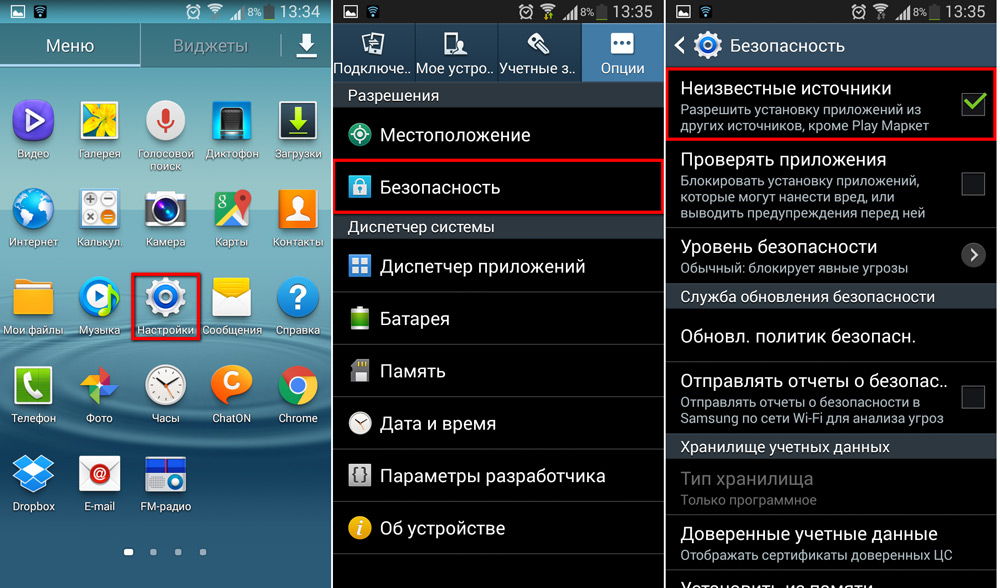
Разрешите другим источникам устанавливать приложения на вашем устройстве
Исправление невозможности скачивания
Обзор и настройка модема D-Link Dir-320
Когда не загружаются файлы с интернета на компьютер, специалисты рекомендуют сразу перепроверять интернет-соединение. Даже из-за короткого сбоя невозможно произвести скачивание данных. В этом случае пользователи проводят повторную попытку. Часто люди просто не запоминают, куда сохранили данные. По умолчанию это может быть рабочий стол или папка загрузки.
Также сохранение происходит в документы, необходимо полностью проверять проводник.

Использование модифицированных версий Play Market
Избегайте по возможности использования модифицированных или взломанных версий Плей Маркет, они часто могут работать некорректно. Если вы как раз используете такую программу, удалите её, и обновите его до последней версии.
Другой и весьма распространённой причиной подобных неполадок с магазином Google является накопление в его папках и кэше временных данных. Зайдите в раздел управления приложениями, найдите там Google Play, остановите его работу и выполните очистку нажатием кнопок «Очистить кэш» и «Стереть данные». То же самое проделываем в отношении приложений «Сервисы Google Play» и «Google Service Framework».

В качестве дополнительной меры рекомендуется зайти в раздел Аккаунты – Синхронизация и снять со всех имеющихся там чекбоксов флажки. После этого смартфон необходимо перезагрузить, заново установить галочки в разделе синхронизации и перезагрузить ещё раз.

Благодаря этим нехитрым манипуляциям можно устранить большую часть возникающих в работе Плей Маркета неполадок.
Как увеличить скорость скачивания с Сети [видео]
Выше я рассмотрел основные факторы того, почему не сохраняются файлы из сети Интернет на ПК. Данное явление может иметь множество причин, при этом статистически наиболее вероятностной из них является заражение компьютера различными вирусными программами, блокирующими нормальную работу компьютера с сетью Интернет. Воспользуйтесь приведёнными мной выше советами, один из них обязательно окажется для вас наиболее эффективным, и поможет решить проблему с загрузкой файлов на вашем ПК.
Как передать файлы с Андроид на компьютер через USB
Кабель USB сегодня идет в комплекте со всеми устройствами на Андроид, чаще всего он является частью зарядного устройства. Если вам нужно скинуть файлы на Андроид с компьютера или наоборот, сделайте следующее:
- Подключите смартфон к ПК через USB кабель
- Выберите настройках смартфона режим подключения
- На ПК зайдите в Мой компьютер и выберите появившееся устройство
Встречаются несколько доступных режимов подключения смартфона к ПК. Это может быть съемный диск, медиа-устройство (MTP) или камера (PTP). Камера дает возможность использовать встроенную камеру смартфона для захвата фото или видео, другие варианты дают доступ ко всем открытым папкам.

Разные смартфоны и планшеты на Андроид при подключении через кабель отображаются на компьютере по-разному, чаще всего — как медиа-устройство либо съемный диск. Если отображается два съемных диска — это внутренняя память Андроид устройства и внешняя карта памяти.

Теперь вы можете передать файлы с Андроид или на него как на обычную флешку. Если Андроид-устройство заблокировано паролем, графическим ключом или сканером отпечатка пальца — разблокируйте его, после чего папки со смартфона станут доступными на компьютере.
Способ первый. Закачка и установка приложения без cash»а сразу на ваш планшет
Сначала поясним, что же такое cash. Cash (КЭШ) – это абсолютно все нужные данные программы, как правило, это вся «тяжесть» приложения. Обычно это всякие там текстуры. Совсем редко – музыка из игры. Файл с разрешением *.apk программы хоть и вполне может весить аж до 4 Гб, но отчего-то этим абсолютно никто из создателей игры не пользуется.
Видимо, им удобнее заливать на сайт Play Market совсем небольшой файл apk размером 10-15 МБ, ну а все остальные файлы выкачивать по отдельности.
Разрешение установки приложений
Для установки программ не из Market, нужно сначала разрешить девайсу это делать. Поэтому заходим по адресу «Настройки», «Приложения», «Неизвестные источники». Там ставим галку в менюшке «Разрешить установку приложений, полученных не из Market». Это если у вас Android версии 2.xx (где x – число).
Но если на вашем девайсе Android версии 4.Х.Х, то смело идите в «Настройки», «Безопасность», «Неизвестные источники». После этих нехитрых манипуляций ваш планшет поймёт, как скачать игру на планшет с компьютера.
Менеджер файлов
Ну раз уж планшетный компьютер у вас в руках, то обязательно проверьте есть ли на вашем девайсе менеджер файлов . Подойдет абсолютно любой, даже обычный стандартный «Мои файлы» от Samsung. Но если нет – обязательно ставьте File Expert, ES Проводник, X-Plore, Total Commander, ASTRO File Manager– выбирайте на ваш вкус.
Скачивание приложения
Ух, ну вот теперь вы точно готовы. Смело направляю вас на любой сайт с программами для Android. Выбираете свою любимую игру (ну или что вашей душе угодно) и закачиваете прямо на девайс файл apk. Когда загрузка завершится, в панели уведомлений появится сообщение об этом. Раскрываете панельку, прямо в ней кликаете на свежескачанную игрушку/файл.
Планшет откроет вам стандартное окно установки приложения.
Примечание. Все скаченные вами файлы лежат в этой папке: /sdcard/Download. Поэтому используйте менеджер файлов, чтобы запустить их оттуда.
Вуаля! Теперь вы знаете, как скачать с компьютера игры на планшет.
Другие причины
В основном ошибки при скачивании могут появляться:
- если неправильно установлена дата;
- отключён диспетчер загрузки;
- установлены несовместимые приложения;
- не обновлена система.
Рассмотрим самые распространённые причины возникновения ошибок и сбоев в работе Play Market, и что с ними делать.
Освобождаем память
Проблемы с памятью — самая частая причина ошибок при скачивании приложений. Удалите ненужные файлы.
Если после удаления места всё равно не хватает, то удалите что-нибудь ещё. Музыка и фото могут занимать значительную часть памяти:
Установка на SD-карту
По умолчанию все скачиваемые приложения устанавливаются в память устройства. Но её не всегда достаточно, поэтому нужно указать SD-карту для установки. Для этого:
Обратите внимание, что некоторые разработчики запрещают устанавливать приложения на сторонний накопитель.
Как перенести файлы на SD-карту
Для освобождения внутренней памяти можно перенести часть приложений на накопитель:
Для некоторых приложений кнопка переноса будет неактивной, и переместить их на флешку стандартными средствами нельзя. Но есть способ обойти этот запрет. Для этого нужны root-права.
Получение прав администратора открывает доступ к файлам системы, и если вы случайно измените системные файлы, то смартфон может совсем перестать работать. Если вы неуверены в своей компетенции, то лучше не прибегайте к этому способу.
Для получения рут-прав воспользуйтесь программой KingRoot или Kingo Root. Скачайте apk-файл и установите приложение вручную. После того как вы откроете права администратора, нужно скачать ещё одно приложение, которое будет переносить файлы на SD-карту. Их много, мы рассмотрим одно из популярных — Link2SD.

- Устанавливаем и открываем Link2SD.
- Находим приложение для переноса.
- Нажимаем на кнопку Move to SD card («Перенести на SD-карту»).
- Нажимаем «Разрешить».
- После переноса нажимаем «Ок».
Обратите внимание, что после переноса на флешку, виджеты программ перестанут работать. Также при подключении к компьютеру приложения на SD-карте не будут отображаться.
Отформатируйте SD-карту
Вероятность того, что ваша SD-карта будет повреждена, очень высока. Вы можете отформатировать её либо в устройстве, либо через ПК.

Чтобы очистить SD-карту, просто перейдите в «Настройки», выберите «Память», нажмите «Форматировать SD-карту» и снова установите ее для плавного использования.
Без наличия кабеля, карты памяти и картридера
- При пользовании облачным хранилищем Google Drive, Яндекс.Диск или DropBox нужно именно в него загрузить с компьютера уже известный нам файл .apk.
- Скачать такое хранилище из PlayMarket на свой планшет. Открыть программу и зарегистрироваться под своим аккаунтом, под которым и была загружена игра с компьютера.
- После этого должен появиться список загруженных файлов, в том числе и выбранная игра.

Для загруженных игр и приложений не из PlayMarket необходимо разрешить их установку. Без этого система Андроид не позволит ничего установить.
Для этого необходимо провести следующие действия:
- Зайти в Настройки.
- Найти пункт «Безопасность» и нажать на него.
- На экране должно открыться меню, в котором нужно выбрать пункт «Неизвестные источники».
- Пометить этот пункт галочкой в случае, если её там нет.
- Не стоит пугаться, если на планшетном устройстве появится информационное сообщение о том, что таким образом он может подвергаться различным угрозам. Не обращая на него внимания, всё равно нажимаем на экране кнопку ОК.
- Найти на планшете файл .apk, который перед этим вы самостоятельно перекинули. Это делается с помощью стандартного менеджера файлов (если его нет, можно сразу же скачать с Гугл Плей).
- Нужно нажать на сам файл. Должно появиться окошко «Что использовать?».
- Можно нажать «Проверить» и установить или «Программа установки пакета».
- Далее следует кнопка «Только сейчас».
- Установка должна пройти успешно. После чего игру можно запустить с рабочего стола или меню.
При использовании способа загрузки игр на планшет через облачный диск необходимо зайти в облачное приложение и перетащит файл .apk. После этого запустится инсталлятор с предложением запуска игры.
Также можно установить игру на планшет с компа с кэшем. Для некоторых видов развлекательных программ необходимо закачивать специальные файлы. Они достаточно большие по весу, приблизительно 2–3 ГБ. Эти файлы называют кэшем. Информация, которая в них находится, необходима для запуска некоторых приложений.
К ним можно отнести приложения с графикой, моделями, картой, музыкой и др.
В этом случае нужно последовательно закачать файл .apk, а потом и кэш к нему. В зависимости от требований разработчиков устройства, необходимо сбрасывать игры по соответствующим путям.

Большую часть игр можно установить в директорию, которая находится на карте SD, имея название производителя. Сама папка может быть найдена перед установкой и на внутреннем, и на внешнем носителе памяти.
В папке будет директория с названием игры — именно сюда и необходимо бросать кэш. Нужно проводить копирование с заменой выборочных файлов в обязательном порядке.
Таким образом, учитывая особенности устройства, можно закачать на планшет Андроид развлечения разных категорий — новые квесты, спортивные, настольные или казуальные игры. К списку популярных развлекательных приложений на Android можно отнести Angry Birds, The Sims Free Play, Sniper Shooter, Panda Pop и другие.
Источник: fobosworld.ru